Gmail er en av de mest populære e-posttjenestene utgitt av Google. Etter hvert som tiden går, kan du samle hundrevis av økter i innboksen din. Det gjør det vanskelig å finne en bestemt e-post. Dessuten har en konto bare 15 GB gratis lagringsplass. Derfor må de fleste brukere slette e-postene og frigjøre plass ofte. For å unngå tap av data, forteller denne veiledningen deg flere måter å gjøre det på gjenopprette slettede e-poster fra Gmail.
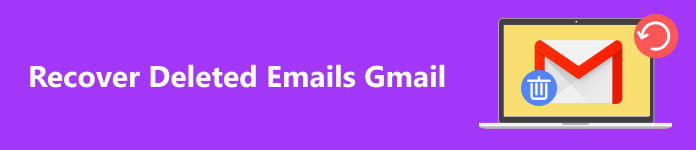
- Del 1: Slik gjenoppretter du Gmail-e-poster slettet innen 30 dager
- Del 2: Slik gjenoppretter du slettede e-poster fra Gmail utover 30 dager
- Del 3: Vanlige spørsmål om gjenoppretting av slettede e-poster fra Gmail
Del 1: Slik gjenoppretter du Gmail-e-poster slettet innen 30 dager
Når du sletter en e-post i Gmail, vil den gå til papirkurven og lagres der i 30 dager. Da vil e-posten bli fjernet permanent. Med andre ord, før 30-dagers grensen kan du enkelt angre slettet Gmail uten andre verktøy.
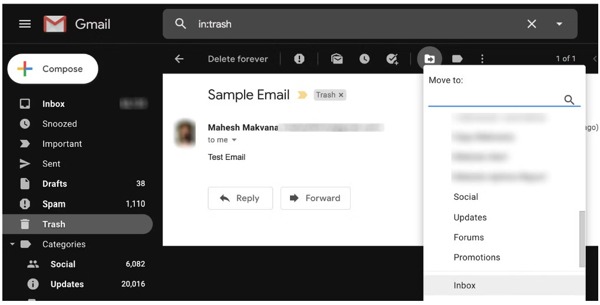
Trinn 1 Gå til Gmail-nettstedet i nettleseren din, og logg på kontoen din.
Trinn 2 Klikk og utvid etikettene på venstre sidefelt, og gå til Trash mappe. I noen land kan det kalles Bineller Recycle Bin.
Trinn 3 Nå vil du se en liste over økter du har slettet innen 30 dager. Finn e-posten du ønsker å få tilbake, klikk på Flytt til -knappen, og velg Innboks eller en riktig mappe.
Hva gjør du hvis du ikke finner papirkurven?
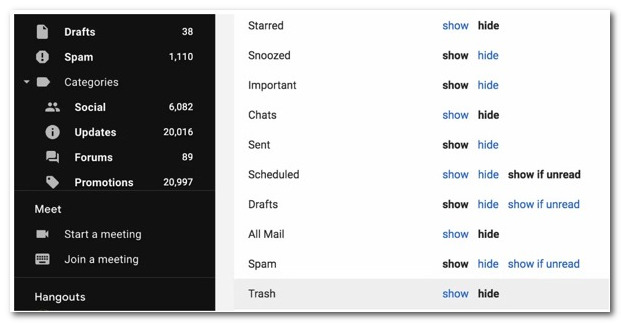
Hvis du ikke finner papirkurven, kan den være skjult fra sidefeltet. Heldigvis kan du enkelt aktivere det fra innstillingssiden i Gmail. Klikk på Konfigurasjon knappen øverst, velg Se alle innstillingerKlikk på etiketter fanen, finn Trash alternativet på listen, og bytt til Vis fra skjule. Deretter kan du gå tilbake til startsiden til Gmail, og gjenopprette slettede e-poster fra Gmail Trash.
Måte 2: Slik gjenoppretter du slettede Gmail-e-poster fra Google Workspace
Hvis du bruker Gmail under en Google Workspace-konto, kan du enkelt gjenopprette slettede Gmail-e-poster. Husk at Google Workspace tilbyr ytterligere 25 dager for å få tilbake e-postene dine. Her er trinnene for å gjenopprette slettede Gmail-e-poster:
Trinn 1 Åpne Google Workspace-panelet i nettleseren din, og logg på administratorkontoen.
Trinn 2 Trykk på brukere for å vise alle brukere i arbeidsområdet. Finn brukernavnet ditt på, klikk på Mer meny, og velg Gjenopprett data.
Trinn 3 Deretter angir du datointervallet når du slettet e-postene dine, velg Gmail fra Søknad området, og trykk på Gjenopprette knapp.
Del 2: Slik gjenoppretter du slettede e-poster fra Gmail utover 30 dager
Etter 30-dagersgrensen vil de slettede e-postene dine bli fjernet fra papirkurven. Er det mulig å hente permanent slettede e-poster fra Gmail? Når du fjerner e-poster på datamaskinen, er de fortsatt på harddisken, men plassen er merket som tom. Men før e-postene dine blir overskrevet, er det sjanser for å få dem tilbake Apeaksoft Data Recovery. Programvaren skanner harddisken din og ser etter tapte Gmail-e-poster som du har slettet i løpet av 30 dager.

4,000,000 + Nedlastinger
1. Hent permanent slettede Gmail-e-poster fra datamaskinen med ett klikk.
2. Tilgjengelig for datagjenoppretting av alle populære datatyper, inkludert dokumenter, filer, bilder, videoer og mer.
3. Bortsett fra Gmail-gjenoppretting, kan den også gjøre det hotmail gjenoppretting, AOL e-postgjenopprettingOsv
4. Forhåndsvis tapte e-poster for selektiv gjenoppretting.
5. Lever en standard skanning og en dyp skanning.
Slik gjenoppretter du permanent slettede Gmail-e-poster
Trinn 1 Skann e-post
Start den beste programvaren for e-postgjenoppretting når du har installert den på PC-en din. Det finnes en annen versjon for Mac-brukere. Kryss av i boksen for Epost under datatype-delen. Deretter velger du harddisken som kan lagre Gmail under Harddiskstasjoner. Klikk på Skanne for å begynne å finne slettede Gmail-e-poster.

Trinn 2 Forhåndsvis tapte e-poster
Når e-postskanningen er ferdig, kan du forhåndsvise alle gjenopprettelige e-poster og søke etter spesifikke elementer etter nøkkelord, dato og mer. Hvis du ikke finner de ønskede e-postene, klikker du på Dypt Søk for å utføre en dyp skanning. Da bør programvaren gjenopprette mer data fra harddisken din.

Trinn 3 Gjenopprett slettede Gmail-e-poster
Velg Gmail-e-postene du vil gjenopprette, og klikk på Gjenopprette knappen nederst i høyre hjørne. Når du blir bedt om det, velg en katalog for å lagre de tapte e-postene, og klikk OK for å bekrefte det. Når den er ferdig, åpnes mappen automatisk. Nå kan du når som helst tilbakekalle slettede e-poster i Gmail.
Del 3: Vanlige spørsmål om nylig slettede apper
Kan jeg gjenopprette Gmail-e-poster uten telefonnummer?
Ja. Når du gjenoppretter e-poster i Gmail, vil ikke Google be deg om å angi det tilknyttede telefonnummeret eller annen identitet. For å finne e-postene dine i papirkurven, må du huske Gmail-legitimasjonen din. Hvis du gjør det i Google Workspace, trenger du en administratorkonto.
Hva skjer når en e-post slettes i Gmail?
Når du sletter en e-post i Gmail, flyttes den til papirkurven og lagres der i 30 dager. Du kan gjenopprette den før utløpet. Hvis du tømmer papirkurven eller e-postene slettes i mer enn 30 dager, vil de bli fjernet permanent.
Hvor lenge kan du gjenopprette slettede Gmail-e-poster?
Hvis du sletter e-postene dine innen 30 dager, kan du gjenopprette dem fra papirkurven. Hvis du fjerner Gmail-e-postene dine innen 55 dager, kan du hente dem fra Google Workspace med en administratorkonto. Når e-postene dine er slettet permanent, trenger du et tredjepartsprogram for å få tilbake Gmail-e-postene dine.
Konklusjon
Denne veiledningen har vist tre måter å gjenopprette Gmail. Papirkurv-mappen er den enkleste måten å få tilbake nylig slettede e-poster. Google Workspace gir deg ytterligere 25 dager for e-postgjenoppretting. I løpet av perioden, Apeaksoft Data Recovery kan hjelpe deg med å hente permanent slettede e-poster fra Gmail på datamaskinen din. Hvis du har andre spørsmål om dette emnet, vennligst legg igjen en kommentar nedenfor.




